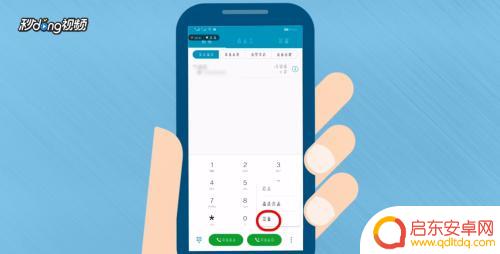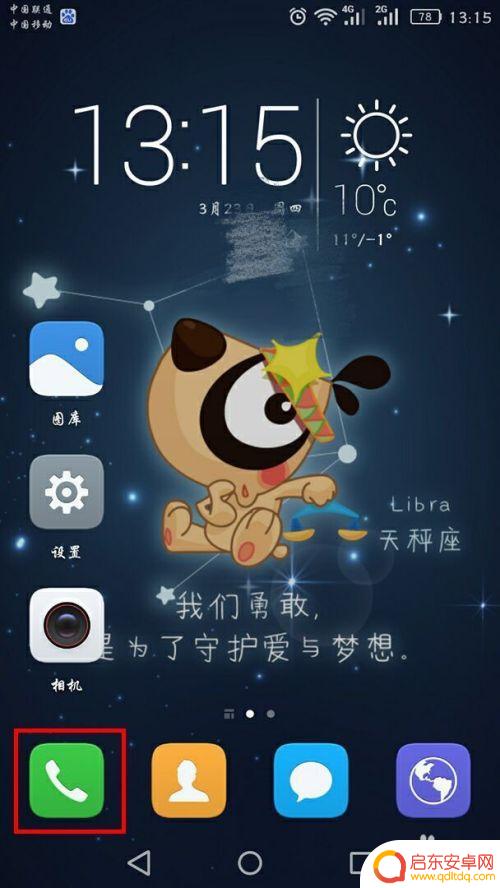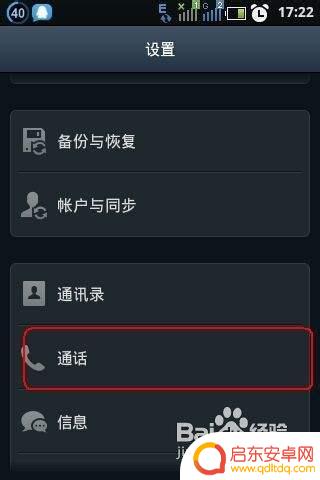呼叫转移怎么设置荣耀手机 华为荣耀手机呼叫转移设置步骤
华为荣耀手机作为一款备受欢迎的智能手机,其功能强大且操作简便,在日常使用中我们可能会遇到需要将电话呼叫转移到其他号码的情况,这时候华为荣耀手机的呼叫转移功能就能派上用场了。设置华为荣耀手机的呼叫转移功能并不复杂,只需按照一定的步骤进行操作即可。下面我们就来详细了解一下华为荣耀手机呼叫转移的设置步骤。
华为荣耀手机呼叫转移设置步骤
操作方法:
1.第一步打开华为荣耀手机,找到桌面的拨号图标,点击进去
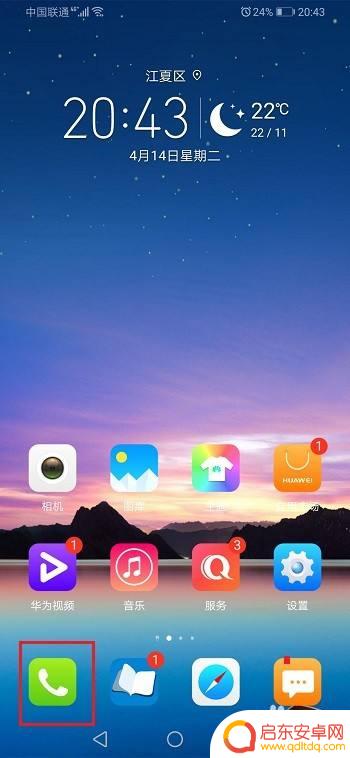
2.第二步进去华为荣耀手机拨号界面之后,点击三点图标,选择设置
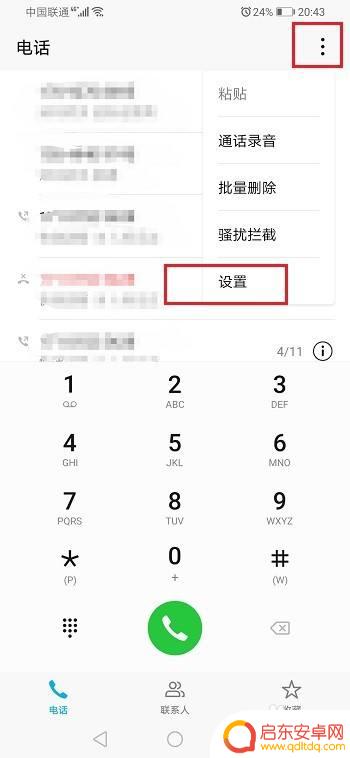
3.第三步进去之后,可以设置卡1和卡2的呼叫转移,这里设置卡1的
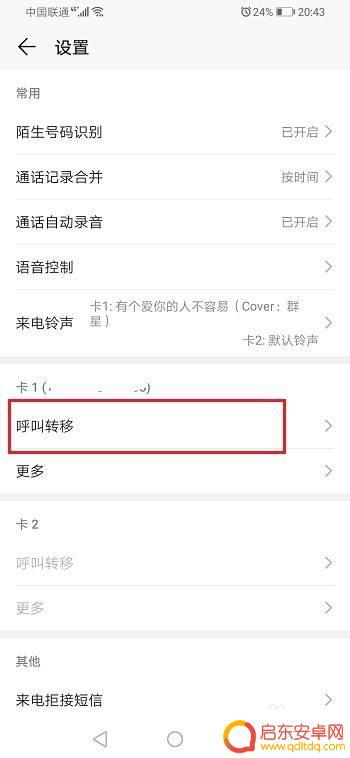
4.第四步进去呼叫转移设置几秒,点击无条件呼叫转移
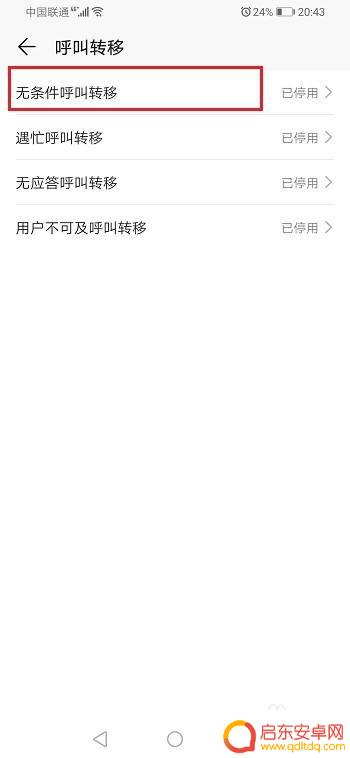
5.第五步进去之后,设置华为荣耀手机呼叫转移到的手机号。点击对勾,就成功设置呼叫转移了
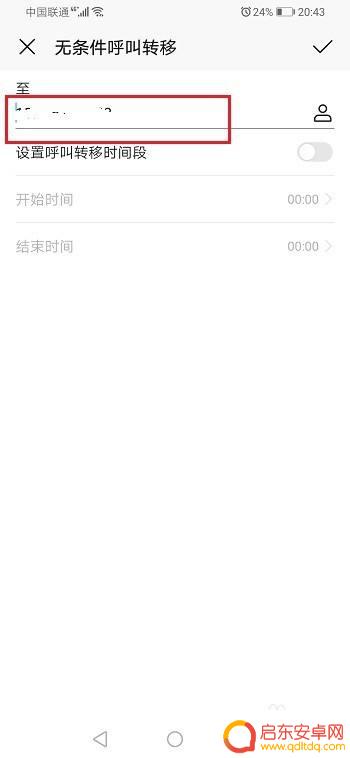
以上就是如何在荣耀手机上设置呼叫转移的全部内容,如果您遇到这种情况,不妨尝试按照以上方法解决,希望对大家有所帮助。
相关教程
-
华为手机怎么更改呼叫转移 华为手机来电呼叫转移设置方法
在日常生活中,我们经常会遇到一些需要转移电话呼叫的情况,而华为手机提供了便捷的呼叫转移设置功能,让我们可以轻松地将来电转移到其他号码,通过简单的操作步骤,我们可以在华为手机上设...
-
如何设置手机呼叫电话转移 固定电话呼叫转移设置步骤
在日常生活中,我们经常会遇到需要设置手机呼叫电话转移的情况,无论是因为工作需要还是出行需求,固定电话呼叫转移设置步骤简单易行,只需要按照一定的步骤操作即可完成。通过设置电话转移...
-
在手机上如何设置呼叫转移 手机呼叫转移设置步骤
在手机上设置呼叫转移可以帮助我们在忙碌或无法接听电话时将来电转移到其他号码,确保不会错过重要电话,设置步骤通常包括打开手机设置,进入通话设置或电话设置选项,找到呼叫转移功能,输...
-
华为手机怎么设置呼叫专业 华为手机呼叫转移设置教程
华为手机作为一款领先的智能手机品牌,其功能强大且操作简便,在日常使用中,我们经常会遇到需要设置呼叫专业和呼叫转移的情况。华为手机提供了便捷的设置教程,...
-
华为手机怎么操作呼叫转移设置 华为手机如何进行来电呼叫转移
在日常生活中,我们经常会遇到一些需要转接电话的情况,而华为手机提供了便捷的呼叫转移设置功能,让用户可以轻松实现来电的转接,通过简单的操作步骤,用户可以将来电转接到其他号码,在忙...
-
手机如何开通转移呼叫设置 手机呼叫转移设置步骤
在日常生活中,我们经常会遇到无法接听电话的情况,这时候就需要将电话转移至其他号码,而手机呼叫转移设置就成为了解决这一问题的有效方法。通过简单的设置步骤,我们可以轻松地将电话转移...
-
手机access怎么使用 手机怎么使用access
随着科技的不断发展,手机已经成为我们日常生活中必不可少的一部分,而手机access作为一种便捷的工具,更是受到了越来越多人的青睐。手机access怎么使用呢?如何让我们的手机更...
-
手机如何接上蓝牙耳机 蓝牙耳机与手机配对步骤
随着技术的不断升级,蓝牙耳机已经成为了我们生活中不可或缺的配件之一,对于初次使用蓝牙耳机的人来说,如何将蓝牙耳机与手机配对成了一个让人头疼的问题。事实上只要按照简单的步骤进行操...
-
华为手机小灯泡怎么关闭 华为手机桌面滑动时的灯泡怎么关掉
华为手机的小灯泡功能是一项非常实用的功能,它可以在我们使用手机时提供方便,在一些场景下,比如我们在晚上使用手机时,小灯泡可能会对我们的视觉造成一定的干扰。如何关闭华为手机的小灯...
-
苹果手机微信按住怎么设置 苹果手机微信语音话没说完就发出怎么办
在使用苹果手机微信时,有时候我们可能会遇到一些问题,比如在语音聊天时话没说完就不小心发出去了,这时候该怎么办呢?苹果手机微信提供了很方便的设置功能,可以帮助我们解决这个问题,下...